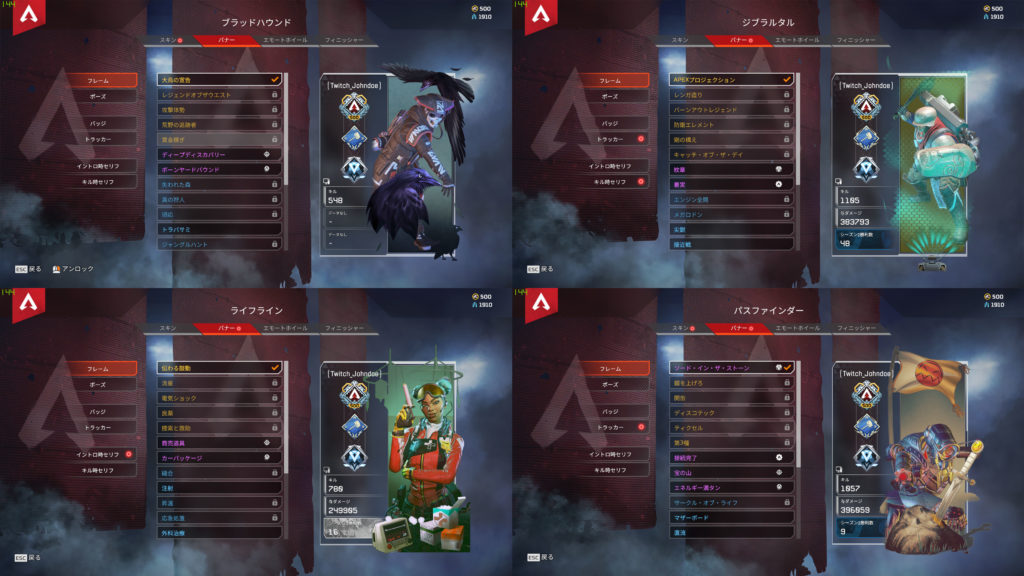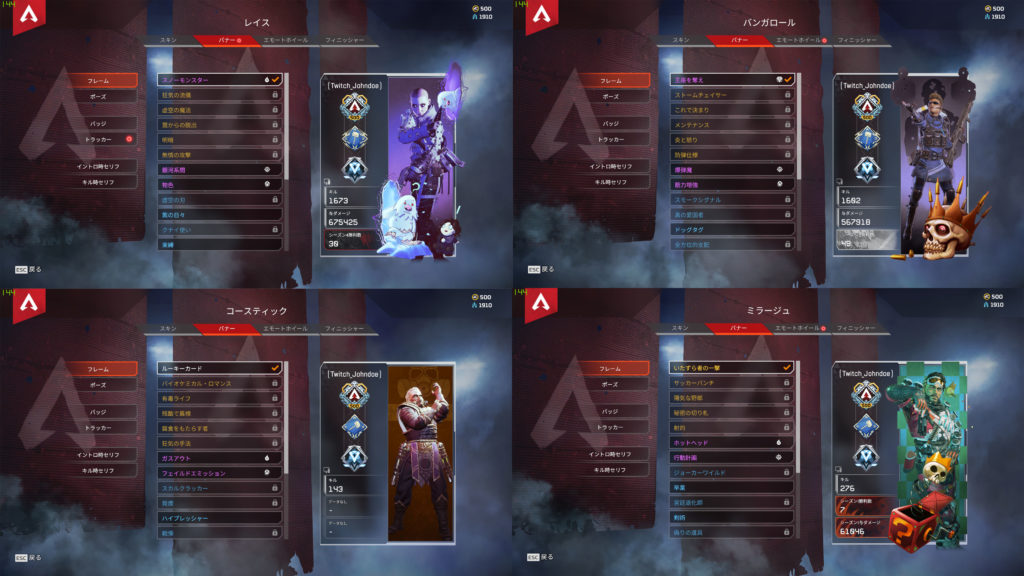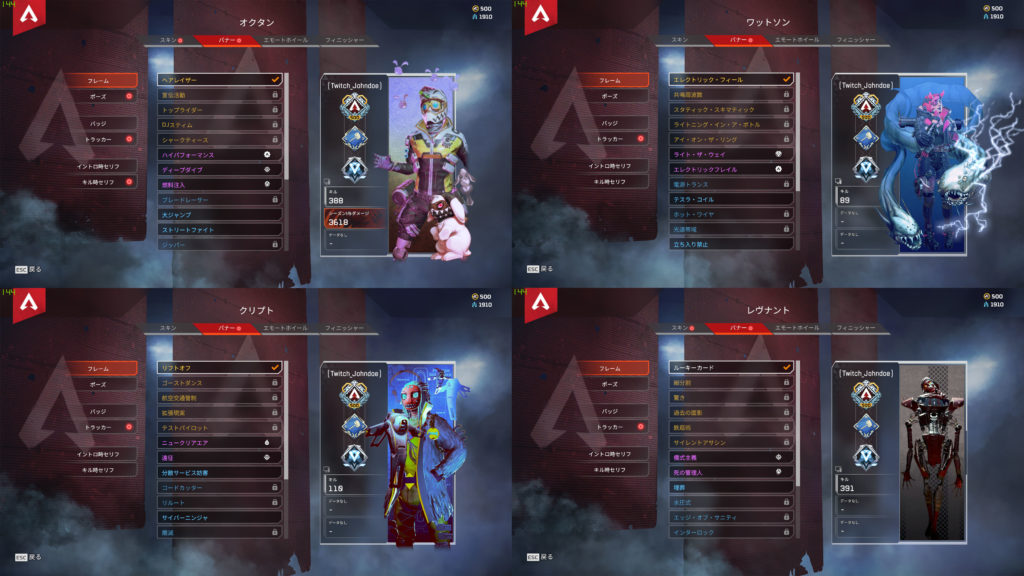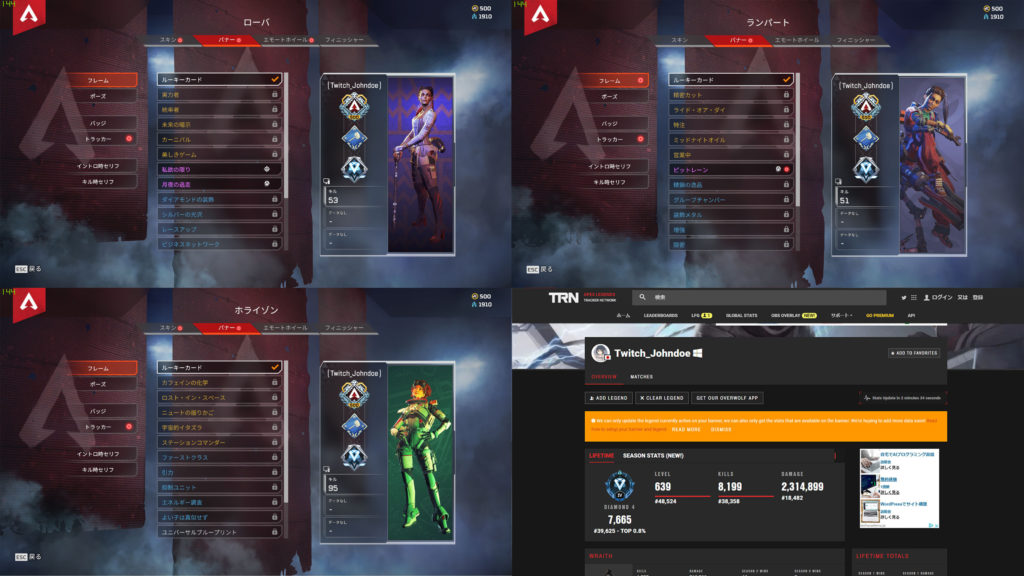【FPS】絶対にすべきマウスの設定で変えるべき3つの点【必読】
ゲーミングマウスを購入したがどのような設定をすればいいか分からない方「ゲーミングマウスを購入したのはいいけど、どのような設定をすれば良いのか分からない…マウスの設定で絶対に変えるべき点について知りたいな~それに加えて、マウスに携わる、感度やエイム練習方法について知りたいな~」
こういった疑問に答えます。
本記事の内容
- FPSプレイヤーなら絶対にすべきマウスの設定で変えるべき3つの点
- マウスの設定をしたFPSプレイヤーのあなたへ:おすすめ感度とエイム練習について
この記事を書いている僕は、
- FPS歴2年
- Apexのプレイ時間1500時間(記事書いた時点)
- Apexでの戦績:全キャラハンマー取得(2キャラ3000ハンマー、4キャラ2500ハンマー、9キャラ2000ハンマー)
- ランクシリーズ3,4,5,6,7両スプリット:ダイヤ達成(最高:上位0.8%に到達)
という感じです。僕自身かなりFPSをやり込んでいるので、かなり信頼できる情報ではないのかな~と思います。
というわけで今回は「【FPS】絶対にすべきマウスの設定で変えるべき3つの点【必読】」について解説していきます。
この記事を読むことで、マウスの設定で絶対変更すべき点についてとおすすめの感度とエイム練習方法について知ることが出来ます。ゲーミングマウスを購入したけど、どんな設定をすれば良いのかわからないという方は必見です!
スポンサードサーチ
FPSプレイヤーなら絶対にすべきマウスの設定で変えるべき3つの点

ここでは、FPSプレイヤーなら必ず知って起きたいマウスの設定で変更すべき3つの点について解説していきます。あなたは、マウスの設定を正しく出来ていますか?マウスはFPSにおいてエイムや視点移動をする重要なデバイスです。
そのデバイスの本領を発揮するためにも設定は重要です。一緒にマウスの設定を変えていき、最高の状態でFPSを出来るようにしていきましょう!下記の順番で解説していきます。
- マウスのDPIを設定しましょう
- マウス加速度をOFFにしましょう
- レポートレートを出来るだけ高くしましょう
上記の通り
では、解説していきます。
マウスのDPIを設定しましょう
マウスのDPIを400~1600にしましょう
マウスのDPIを400~1600にする理由としては、下記のような理由が挙げられます。
- 低すぎず、高すぎないDPIにすることでエイムをしやすくするため
- 高すぎるDPIだと、安定性に欠けるため
- 低すぎるDPIだと、敵にエイムを合わせるまで時間がかかり、その時間で負けてしまうため
という感じです。ここまで読んできて「DPIってなんだよ?」と考える方もいると思います。ので、DPIを簡単に解説していきます。
DPIとは、実際にマウスを動かしたとき、どれぐらい動かしたかを読み取り、それを画面に反映させるかを表した数値です。これだけではかなり分かりにくいと思います。
分かりやすく理解してもらうための例としては、このDPIというものが低いと、あなたがマウスを動かしたのに、マウスカーソルが一切動かないという現象が起きます。逆に、このDPIが高いと、実際に動かした以上の距離をマウスカーソルが動きます。
マウスカーソルが動かな過ぎたとか動きすぎたなんてFPSと関係ないじゃん!と思いそうですが、これがめちゃくちゃ関係あります。FPSの視点移動ですね。これに関係してきます。
マウスカーソルと同じく。このDPIが高いと視点が動きすぎて何も見えないです。逆に、このDPIが低すぎると、視点が全く移動しません。これは、エイムするときに問題が出てきます。
DPIが高いと、視点移動が速すぎて敵にエイムを合わせることができないし、逆に、DPIが低いと敵にエイムを合わせるまでにマウスを沢山動かさないとといけないので、その動かす時間に気を取られて、エイムが定まらず負けてしまいます。
なので、DPIがちょうど良くなるくらいの値を使いましょう。それが400~1600の間です。プロのFPSプレイヤーは大体400~800でDPIを設定しているので、そこを目安にDPIを設定して、あとの細かい調整は、ゲーム内感度でする感じです。
DPIの設定のやり方としては、ゲーミングソフトウェアを使う必要があります。ゲーミングデバイスを購入した方なら、多分自動でインストールされたのではないでしょうか?ゲーミングデバイスを買って、PCに繋いだら、ゲーミングソフトウェアが入っていた…みたいな
僕は、そういう感じでインストールしました。一応、WEB上にゲーミングソフトウェアのダウンロードページがあったので、持ってきました。
Logicoolの製品を使っている方は、Logicoolのゲーミングソフトウェアを、Razerの製品を使っている方は、Razerのゲーミングソフトウェアを使ってください。それ以外の方は、各デバイス会社が、出しているゲーミングソフトウェアをダウンロードして使ってみてください。
Logitech Gaming Software
Logitech Gaming Software More
Razer Synapse クラウドベースドライバソフトウェア
という感じです。DPIの設定方法としては、下記の画像を見てください。
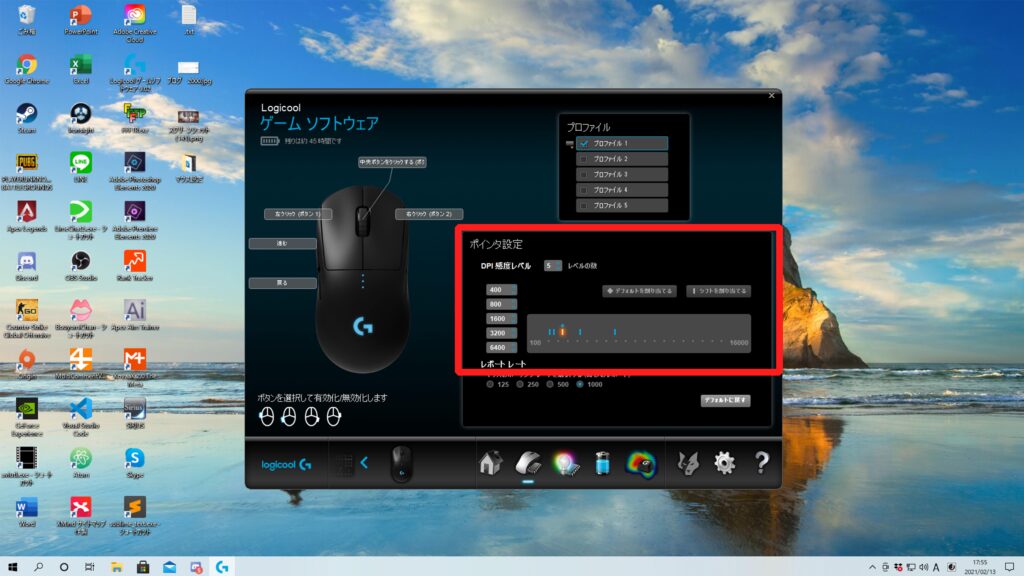
クリックすると画像が拡大されます
赤枠で囲っている場所が見えるでしょうか?ここがDPIを設定するところですね。ここの400,800,1600などの数字をいじり、それを右にバーで選択することでDPIを変更できます。DPIを最適化して、よりあなた好みのマウスに育てていきましょう!
マウス加速度をOFFにしましょう
マウス加速度をOFFにする理由としては、下記のような理由が挙げられます。
- マウス加速度をなくすことで、一定のエイムが出来るため
- 一定のエイムが出来ることで、エイムの感覚のズレをなくせるため
という感じです。「また、よくわからん単語やんけ~説明してや~」という方もいると思うので、こちらのマウス加速度も簡単に説明していきます。
マウス加速度とは、マウスを動かすスピードによって実際の移動域が変動するという機能です。これだけでは分かりづらいので例を挙げていきましょう。
例えば、マウス加速度がONの状態でFPSをしていたとします。あなたは、敵にエイムを合わせるために、いくらかマウスを動かすと思います。そのマウスを動かスピードによって、画面の視点が、思った以上に動くことがマウス加速度ONの状態だと起きます。
つまり、マウス加速度をOFFにしないと、マウスを動かスピードによってエイムの感覚が変わるということです。エイムの感覚が変わるのはマズいですよね。そのエイムの感覚を一定にするための行動が、マウス加速度をOFFにするということです。
マウス加速度をOFFにすれば、マウスを動かスピードのよって、画面の視点が思った以上に動くことがなくなり、一定にエイムをすることができます。一定のエイム感覚を体に覚えさせるためにも、マウス加速度はOFFにしていきましょう!
マウス加速度をOFFにするやり方としては、下記のようになります。
- Windows上でマウス加速度をOFFにする
- ゲーム内でマウス加速度をOFFにする
この2つが必要です。それぞれ動画と画像付きで見ていきましょう。まずは、Windows上でマウス加速度をOFFにする方からですね。下記の動画を見てください。
音が出ます
という感じです。このように進めていけばWindows上でマウス加速度をOFFにすることができます。次に、ゲーム内でマウス加速度をOFFにする方法ですね。例として、APEXでのマウス加速度をOFFにする方法を挙げていきます。他のFPSも設定画面で必ずあるはずなので、探してみてください。

クリックすると画像が拡大されます
という感じですね。APEXの設定画面を開き、マウス/キーボードの設定からマウス加速度をOFFにすれば大丈夫です。
マウス加速度をOFFにすることはFPSにおいて絶対に必要です。毎回、視点やエイムをするときの振り向く感じが変わったら、正確なエイムが出来ませんからね。マウス加速度をOFFにして正確なエイムを身に着けていきましょう!
レポートレートを出来るだけ高くしましょう
レポートレートを1000hzにしましょう!
レポートレートを出来るだけ高くする理由としては、下記のような理由が挙げられます。
- PCとマウスの交信回数を増やして、より多くの情報をPCに送るため
- より多くの情報をPCに送ることで、遅延を無くし快適にゲームが出来る
- それに加えて、エイムや視点移動などのFPSにとって大事な動きも良くなる
という感じです。「またまた、分からん単語がでてきたで~先生教えてくれや~」という方もいると思うので、このレポートレートについても簡単に説明させていただきます。
レポートレートとは、一秒間にPCとデバイスが何回交信するかの数値のことを言います。ポーリングレートとも言います。このレポートレ―トの回数が低いとどうなるか?なんとなく分かりますね。
このレポートレ―トの回数が少ないということは、PCとマウスの交信回数が少ないわけですから、PCに伝える情報が少なくなったり、遅延が生じたりします。そのようなことを起こさないためにも出来るだけレポートレ―トを高く設定しましょう!
レポートレートの変更方法としては、DPIと同じくゲーミングソフトウェアを使います。今回はLogicoolのゲーミングソフトウェアを使っていきたいと思います。
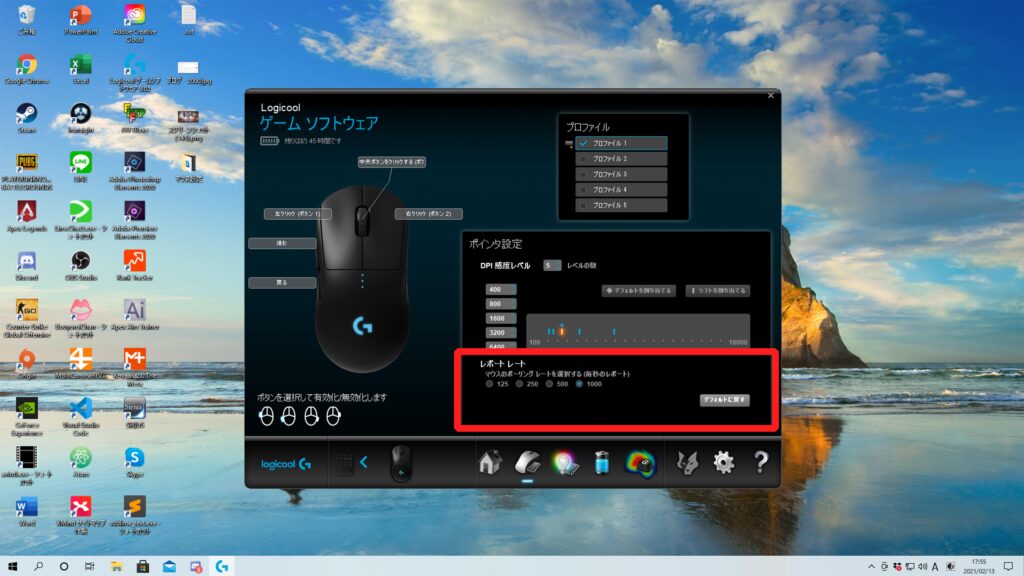
クリックすると画像が拡大されます
上記の画像に赤枠の場所があると思います。そこに、125、250、500、1000という数字があると思います。「これが1秒間にどれだけ更新しますか?」という値です。高いものを選びましょう。多分、どのソフトウェアでも一番高いのは1000hzだと思うので、1000hzを選択しておけば問題ありません。
レポートレートを高いものに設定して、あなたの行動を出来るだけ画面に反映されるようにしていきましょう!FPSは一瞬がとても大切なゲームです。行動の反映が1秒遅れるだけで負けてしまうことがあります。そのようなことを無くすためにも、レポートレ―トを高く設定していきましょう!
マウスの設定をしたFPSプレイヤーのあなたへ:おすすめの感度とエイム練習について

ここでは、上記のマウスの設定で変更すべき3つの点を実際に実行した方向けに、もう少し踏み込んだことを解説しています。解説内容としては、感度とエイム練習方法についてです。
マウスの設定をFPS寄りにしたなら、あとは自分好みのカスタムとエイム練習をすることで、あなたのエイムが良くなります。一緒にどのようなカスタムをしていくかを考え、エイム練習をし、エイムをより良くしていきましょう!下記の順番で解説していきます。
- おすすめの感度は、中感度~低感度です
- 感度がある程度決まったらエイム練習をしましょう
- 補足:ゲーミングマウス以外のデバイスも良いデバイスを使っていますか?
上記の通り
では、解説していきます。
おすすめの感度は、中感度~低感度です
中感度~低感度とは、振り向きが20~25cm以内で収まる感度のことを言います
「中感度?低感度?振り向き? またー分かんない単語出てきたよ~わかりやすく教えておくれや~」と考えた方もいると思うので、ここでもそれぞれの単語について簡単に解説していきます。
まずは、振り向きから説明していきます。振り向きとは、ゲーム内のキャラクターが180度回転するまでに実際にマウスをどれぐらい動かしたかを○○cmで表したものです。これだけでは、少し分かりづらいかな~と思ったので、僕が振り向きを誰でも理解できるような画像を作ってきました。下記の画像がそれです。
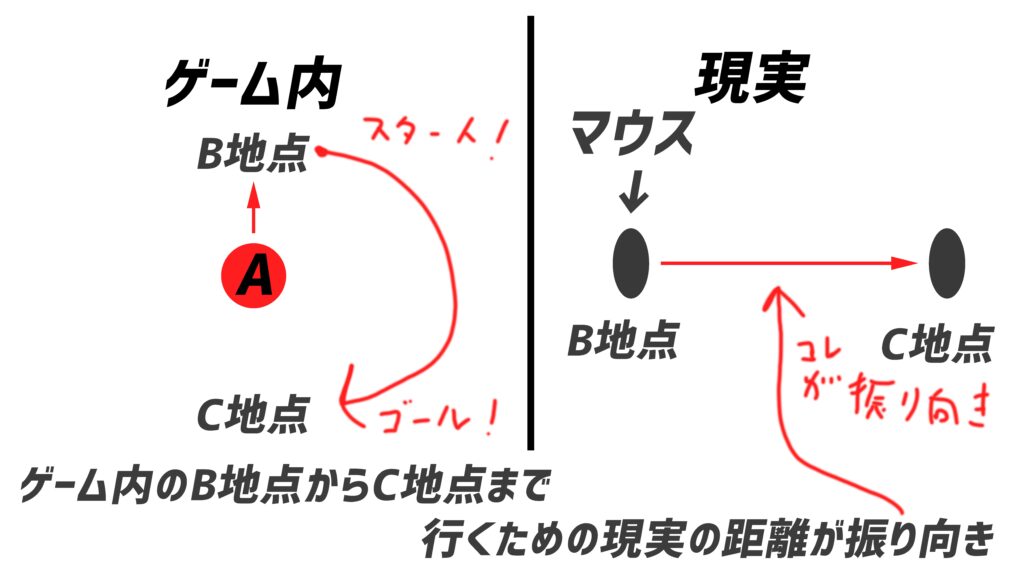
クリックすると画像が拡大されます
という感じですね。上記の画像の通り、ゲーム内でB地点とC地点があるとします。その2つの地点を視点移動だけで振り向かせたときに、現実でマウスをどれぐらい動かしたか?何cm動かしたのか?という値が振り向きです。
例えば、振り向き21cmなら、B~C地点の間を、現実でマウスを21cm動かしたら、Cの地点に行けるということですね。次に、感度についてですね。感度はそんなに難しくありません。この振り向きさえ理解していればなんとなく理解できます。下記のリストを見てください。
- 超低感度:振り向きが30cm以上の感度を表している
- 低感度:振り向きが30~24cmぐらいの感度を表している
- 中感度:振り向きが23~17cmぐらいの感度を表している
- 高感度:振り向きが16~10cmぐらいの感度を表している
- 超高感度:振り向きが10cm以下ぐらいの感度を表している
という感じですね。感度とは、この振り向きによって決まります。感度が高いということは、振り向くまでが早いということ。逆に、感度が低いということはこの振り向くまでに時間を必要ということですね。
大体、感度や振り向きについて理解したと思うので、本題の「おすすめの感度は、中感度~低感度」の話題に入っていきたいと思います。なぜ、中感度~低感度がおすすめなのかというと下記のような理由が挙げられるからです。
- 年中安定したエイムが出せるから
- 日によってエイムが変わることないため
- 感度が低すぎないことで、敵をエイムするまでの時間をちゃんと得つつもしっかりと充てられるため
という感じです。中感度~低感度がおすすめな理由を一言でまとめると、「エイムが安定しつつも、素早いエイムが出せる」という点がおすすめポイントです。
この他にも、超低感度や高感度や超高感度という感度があったと思いますが、基本おすすめしません。理由としては、下記のようになります。
- 超低感度は、安定するが、振り向くまでのスピードが遅すぎて、敵にエイムを合わせるのが遅くなり、撃ち負ける可能性が高いため
- 高感度や超高感度は、理論的には最強の感度だが、絶対に人間では実現させることができないため
→理論上最強とはどういうことか知りたいという方はこちらを:高感度や超高感度は、振り向くまでの時間が早いので、最速でエイムが出来るが、人間がその最速のエイムをする動体視力をもってなく、かつ、エイムをする際に1mmのズレで敵に弾が一切当たらないということが起きるので、リスキーすぎるのであまりおすすめしません。
という感じです。これらの点から、中感度~低感度の感度でFPSをすることをおすすめします。感度は人によって違います。ので、自分で探してみるのもいいですし、プロの真似をして感度を似せて、その中からこれだ!というのを見つけてください。
ここでの注意点としては、「これだ!」という感度を見つけたら3か月は、その感度をキープしてください。何度も感度を変えると、毎日自分にとってのエイム感覚が違くなります。
エイムの感覚が違ってくると、エイムがおかしくなり、弾が当たらないという状況が起きるので、「これだ!」というのを見つけたらそれをキープすることだけは忘れないで下さい!自分にとって最適の感度をみつけ、最高のエイムを手に入れていきましょう!
振り向きのツールについて
感度や振り向きを自分なりに良いのを見つけたけど、どうやってその振り向きを合わせればいいか分からないよ~という方は、下記のツールを使ってください。
>>振り向き計算ツールはこちら
振り向きは、実際に定規など使って合わせることができますが、面倒くさいですよね...上記の振り向きツールを使えば、瞬時に正確に振り向きを合わせられます。あなたの最高のエイムのために上記のツールを使って振り向きを合わせていきましょう!
感度がある程度決まったらエイム練習をしましょう
FPSにおいてエイムは最も重要なスキルです
FPSにおいてエイムが重要な理由は、下記のようなことが挙げられるからです。
- エイムを磨かないと、戦闘にもならないため
- 撃ち合いに勝つためには、絶対に必須となるスキルのため
- いくら立ち回りが良くても、エイムが悪く一発も弾が当てられないと確実に負けるため
という感じです。感度がある程度決まったら、エイム練習をしてください。感度をどれだけ良いものにしても、それを使いこんで、自分なりに扱えるようにならないとエイムは良くなりません。
どれだけ最高の感度を決めたとしても、最後はこのエイム練習の練習量でエイムは決まってきます。ある程度決めたら、あとは行動あるのみ!どんどんエイム練習をしていきましょう!
下記では、ある程度感度を決めたあなたにとっておきのエイム練習方法をまとめた記事を載せておきます。下記の記事では、エイムの重要性からエイム練習方法のやり方を解説しています。一緒に練習してエイムを強くしていきましょう!
【厳選】上手いFPSプレイヤーを参考に僕が考えたエイム練習方法3選
エイム練習方法について悩んでいませんか?この記事では、エイムの重要性と上手いFPSプレイヤーを参考に僕が考えたエイム練習方法を3つほど紹介しています。エイムの重要性を知りたい方やエイム練習方法を知りたい方は必見です!
補足:ゲーミングマウス以外のデバイスも良いデバイスを使っていますか?
良いデバイスを使っていないと損をします
良いデバイスを使っていないと損をする理由としては、下記のような理由が挙げられます。
- モニターなら、画面の表示が遅れ、一瞬ですが敵の方があなたを視認するのが早く、撃ち負ける可能性があるため
- ヘッドセットなら、音の聞き取りの差で、敵の正確な位置が知れるので、その情報の差で背後や横を取られて、あなたが負けてしまう可能性があるため
- キーボードなら、キーの同時押しが10個以下の対応だと、あなたの思ったような動きが画面上で再現されなく、負けてしまう可能性があるため
という感じです。この記事を読んでいるあなたは、ゲーミングマウスを購入している方か、または、購入しようか悩んでいる方だと思います。普通のマウスを使っていたら、ここまで細かな設定は必要ないですからね。
ゲーミングマウスを購入している方なら、分かると思いますが、ゲーミングマウスは確実に普通のマウスと違うのが分かったと思います。
- 遅延がなく敵にエイムを合わせるのが早い
- 読み取りにおかしな点がなく、自分の思ったような行動ができる
- センサーがよく、自分の行動が画面に早く反映される
このような経験を味わったと思います。ゲーミングマウスを買って気づいたと思いますが、普通のデバイスとゲーミングデバイスでは、かなり差があります。あなたがデバイスでの有利を得るためにも、マウス以外のデバイスの購入を考えてみてはどうでしょうか?
下記では、もっと強くなりたいあなたに向けて、各デバイスを買う際に確認すべき点から、その確認すべき点から、そのゲーミングデバイスを使うことでどのようなメリットが得られるかも書いており、かつ、おすすめのデバイスを紹介している記事を持ってきました。
もっと上手くなりたい・強くなりたい・快適にゲームをしたいと考えている方は、ぜひ一度お読みください!あなたの血肉になるかもしれませんよ!
- 【最重要】あなただけに教えるおすすめのゲーミングマウス3選
- 【必見】全FPSプレイヤーにおすすめするゲーミングキーボード3選
- 【重要】初心者FPSプレイヤーにおすすめのゲーミングモニター3選
- 【必見】素人FPSプレイヤーにおすすめのゲーミングヘッドセット3選
- 【超重要】駆け出しFPSプレイヤーにおすすめのマウスパッド3選
- 【必見】これからFPSを始める方におすすめするゲーミングPC 3選
- 【必読】上達したいFPSプレイヤーにおすすめのゲーミングメガネ3選
- 【FPS】腰痛予防・腰痛改善におすすめのゲーミングチェア3選
- 【必見】新人FPSプレイヤーにおすすめするゲーミングデスク3選
- FPSプレイヤーの僕がおすすめする光回線4選【現金還元あり!】
スポンサードサーチ
まとめ:FPSプレイヤーなら、一回はマウスの設定を確認すべき!その設定によってエイムがだいぶ変わります!

以上、絶対にすべきマウスの設定で変えるべき点とおすすめの感度とエイム練習方法の紹介の解説を終わります。この記事の要点をまとめると下記のようになります。
- 絶対に変更すべきマウスの設定は下記の3つである
- ①マウスのDPIを設定しましょう②マウス加速度をOFFにしましょう③レポートレートを出来るだけ高くしましょう
- おすすめの感度とエイム練習方法について
- ①おすすめの感度は、中感度~低感度。振り向は20~25cmがおすすめ②リンク先に書いてあったエイム練習方法を参考に、エイム練習は毎日しましょう③補足:ゲーミングマウス以外も良いデバイスを買いましょう
という感じです。この記事を読んで、マウスの設定で変更すべき点とおすすめの感度やエイム練習方法、良いデバイスを買うことが有利に繋がることが分かったと思います。後は、実行してください。
マウスの設定を変更し、感度を見直し、エイム練習を毎日やり、良いデバイスを買うか検討してください。この実行に移すことがとても大切です。今日、学んだ知識も使わなくては、学んでないのと同じです。
なぜなら、何も変わってないから。そのような状況にならないためにもちゃんと実行して、変化を起こしてください。この変化があなたに成長をもたらしてくれます。変化を恐れずに、どんどん自分を変えていきましょう!
この記事でおすすめした記事まとめ:知識や経験に満足しないで、行動をしていきましょう!
- 【厳選】上手いFPSプレイヤーを参考に僕が考えたエイム練習方法3選
- 【最重要】あなただけに教えるおすすめのゲーミングマウス3選
- 【必見】全FPSプレイヤーにおすすめするゲーミングキーボード3選
- 【重要】初心者FPSプレイヤーにおすすめのゲーミングモニター3選
- 【必見】素人FPSプレイヤーにおすすめのゲーミングヘッドセット3選
- 【超重要】駆け出しFPSプレイヤーにおすすめのマウスパッド3選
- 【必見】これからFPSを始める方におすすめするゲーミングPC 3選
- 【必読】上達したいFPSプレイヤーにおすすめのゲーミングメガネ3選
- 【FPS】腰痛予防・腰痛改善におすすめのゲーミングチェア3選
- 【必見】新人FPSプレイヤーにおすすめするゲーミングデスク3選
- FPSプレイヤーの僕がおすすめする光回線4選【現金還元あり!】
今のあなたにおすすめ:それぞれのデバイス+OSにて変更すべき設定をまとめた記事一覧
というわけで今回は以上です。
最後まで読んで頂きありがとうございます。
このブログの目標の1つとして、「初心者から中級者へ、中級者から上級者へのスキルアップを目指す」という目標があります。今回の記事が皆さんのスキルアップに役に立ったなら幸いです。
今回の記事読んでみて、自分のスキルアップに繋がったと感じたらTwitterのフォロー/公式LINEの友達登録をお願いします。
Twitterのフォロー/公式LINEの友達登録をしますと、ブログを更新した際に「ブログ更新しました~」という通知が来ますのでブログの更新したかな~と確認する必要がなくなるのでおススメです。下記の青文字からどちらとも簡単に出来るので、もし、よろしかったらお願いします。
では~
» JACK – Twitter
» JACK – 公式LINE
» JACK – Twich
スポンサードサーチ